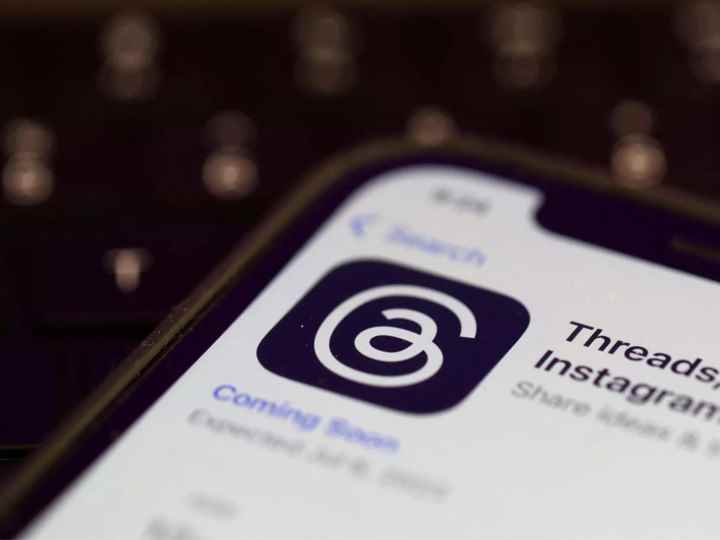
Facebook ana şirketi Meta’nın Threads’i geçen hafta piyasaya çıktığından beri listeleri yönetiyor. Meta’nın Twitter rakibi şimdiden bir haftadan daha kısa bir sürede 100 milyondan fazla kullanıcıya ulaştı ve bu, bir uygulama için şimdiye kadarki en hızlısı. Ancak, hizmet yalnızca bir uygulama olarak kullanılabilir. Yani, onu web’de kullanamazsınız veya Windows PC’ler veya Mac için kullanılabilir bir uygulama yoktur. Bu, uygulamayı dizüstü veya masaüstü bilgisayarlarda kullanma seçeneği bırakmaz.
Neyse ki, Windows 11 PC’ler için, kullanıcıların Windows 11 tarafından desteklenen dizüstü veya masaüstü bilgisayarlarında Threads uygulamasını edinmelerine izin veren bir geçici çözüm var.
Burada teşekkür edilecek özellik, kullanıcıların Android uygulamalarını Windows ve Microsoft kullanıcılara daha iyi bir kullanıcı deneyimi sağlamak için işletim sisteminin Android yeteneklerinde çeşitli iyileştirmeler yapıyor.
Ancak bu özellik henüz Hindistan’da mevcut değil. Ancak bunun için de bir geçici çözüm var. Bu kılavuzda, Windows 11 PC’nize Threads uygulamasını indirip yüklemek için Android için Windows Alt Sistemini edinme hakkında her şeyi anlatacağız.
Ön koşullar:
- WSA PacMan aracı
- En son yapıyı çalıştıran Windows 11 cihazı
- Çalışan internet bağlantısı
- Android uygulamalarını Windows 11’e yükleme: Adım adım kılavuz
Başlamadan önce
Her şeyin sorunsuz çalışması için birkaç dosyaya ve araca ihtiyacınız olacak. Her şeyden önce, WSA PacMan aracını elinize almalısınız. Bu, herkesin ücretsiz olarak kullanabileceği bir projedir ve Android uygulamalarını Windows 11 bilgisayarınıza indirip yüklemenizi sağlar. Bunun yanı sıra, Android dosyaları için gerekli Windows Alt Sistemine de ihtiyacınız olacak ve sisteminizde sanallaştırma desteğinin etkinleştirildiğinden emin olacaksınız.
Sanal Makine Platformunu ve Windows HypervisorPlatform’u Etkinleştirin
Windows 11’de iki özelliği etkinleştirmeniz gerekir – Sanal Makine Platformu ve Windows HypervisorPlatform. Bunları etkinleştirmek için Başlat’a tıklayın ve ‘Windows özelliklerini aç veya kapat’ yazın ve enter tuşuna basın. Her iki seçeneği de arayın, etkinleştirin ve bilgisayarınızı yeniden başlatın.
Android için Windows Alt Sistemini Alın
Amazon App Store ile Android için Windows Alt Sistemini indirin. İndirdikten sonra, Windows düğmesine sağ tıklayın ve Windows Terminal (Yönetici) öğesine tıklayın. Buraya ‘add-appxpackage -Path “paket adı dahil indirme paketinin yolunu girin” yazın. Yükleme işlemini başlatmak için enter tuşuna basın.
WSA-PacMan aracını GitHub’dan indirin
Web’de uygulamayı arayın ve Windows 11 PC’nize indirin. Uygulamayı yükleyin ve çalıştırın. Daha sonra sizden Android için Windows Alt Sistemini etkinleştirmenizi isteyecektir. Burada etkinleştirmek için talimatları izlemeniz gerekecek.
Yukarıda belirtilen tüm adımlar tamamlandıktan sonra, Windows 11 PC’niz Android uygulamalarını çalıştırmaya hazırdır. Amazon AppStore’u yükleyebilir veya uygulamanın apk dosyasını indirip WSA PacMan aracını kullanarak uygulamayı yükleyebilirsiniz.
- Threads uygulaması apk dosyasını indirin
- Güvenilir kaynaktan Threads uygulaması apk dosyasını indirin
- Uygulamayı Windows 11’e yüklemek için WSA PacMan aracını kullanın
- Kurulduktan sonra Başlat menüsüne gidin ve Threads uygulamasını çalıştırın
- Threads uygulamasında, Instagram kullanıcı adı ve şifresini kullanarak giriş yapın
Bu kadar! İşte karşınızda Windows 11 bilgisayarda çalışan Threads uygulaması. Uygulamayı yeni ileti dizileri oluşturmak, fotoğraf, video göndermek, başkalarının ileti dizilerine yanıt vermek ve Konular uygulamasının Android sürümünde bulunan diğer her şey için kullanamazsınız.
FacebooktwitterLinkedin
makalenin sonu
